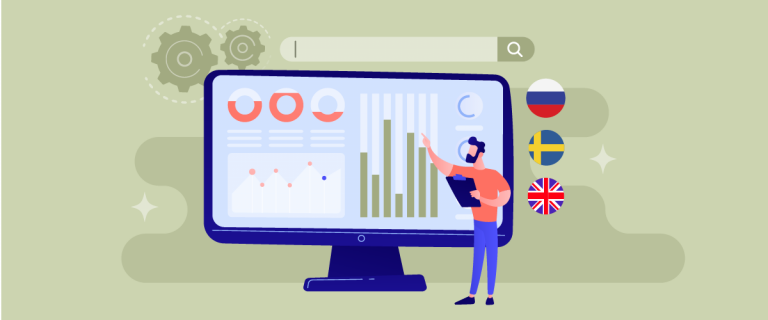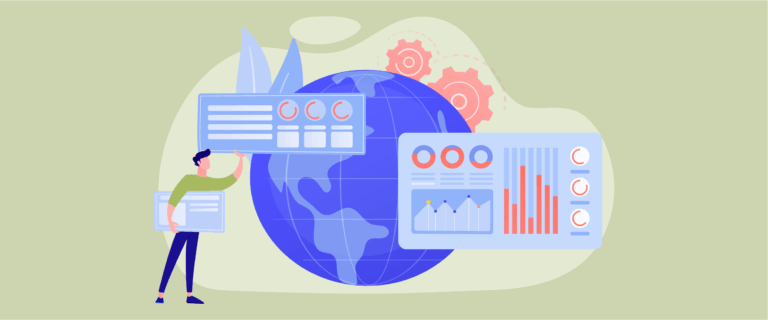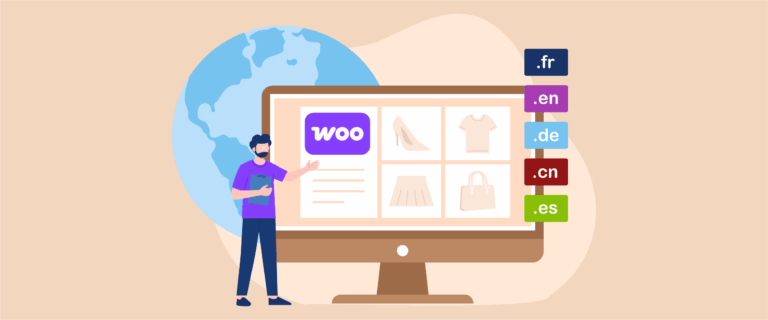当您拥有一家在线商店并在全球范围内瞄准消费者时,您会遇到来自不同国家、具有不同语言背景的用户。 因此,您还必须提供多语言在线商店网站,以便他们可以在您的网站上进行交易。
作为在线网上商店的老板,光有多语种网站是不够的,您还必须翻译其他东西,结果其中之一就是电子邮件。
电子邮件是一个重要的部分,因为电子邮件将是您与客户沟通的方式。 例如,如果您想发送帐单、产品交付信息或其他内容。 这就是了解如何翻译 WooCommerce 电子邮件很重要的原因。 所以,请看完这篇文章!
不同类型的 WooCommerce 电子邮件
在进入如何翻译 WooCommerce 邮件之前,您应该首先了解 WooCommerce 中的邮件类型。
根据其类型,WooCommerce 有两种类型的电子邮件,即交易电子邮件和营销电子邮件。 这两种类型具有不同的含义和用途。 以下是每一个的含义。

交易电子邮件
交易电子邮件是指发送给用户或客户的自动一对一通信,以响应他们发起或完成的特定操作或交易。 这些电子邮件通常由用户与网站、应用程序或在线服务的交互触发,并用于功能或信息目的。
- 新订单邮件
- 取消订单
- 订单失败
- 订单完成
- 处理订单
- 退货订单
- 暂停订单
- 新账户
- 客户须知
- 重设密码
您可以通过 WordPress上的 WooCommerce 管理页面编辑其中一些电子邮件。 考虑到该电子邮件对于客户信息至关重要; 因此,您必须根据他们使用的语言翻译此电子邮件。 因此,他们可以轻松理解电子邮件的内容。
营销电子邮件
电子邮件营销与交易电子邮件有很大不同,此电子邮件会同时自动发送到多个客户电子邮件帐户。 通常,业主已经提前设定好时间。
发送此电子邮件的目的各不相同,包括新产品优惠、会员资格、促销和各种其他内容。 从本质上讲,电子邮件营销就像一般营销策略的一部分。
即使您的在线商店在没有电子邮件营销的情况下仍然可以运行,但此电子邮件的存在可以吸引潜在客户,从而增加您产品的销量。
因此,根据他们的语言翻译这封电子邮件也很重要。
到目前为止,您已经了解 WooCommerce 中的电子邮件类型。

使用 WooCommerce 电子邮件的翻译插件
现在您知道 WooCommerce 中有哪些类型的电子邮件,即交易电子邮件和营销电子邮件。
在本文中,我们假设你们所有人都已经安装并激活了 WooCommerce 插件,然后创建了产品页面或在线商店。 因此,这次我们将研究一个可用于翻译 WooCommerce 电子邮件的翻译插件。
在决定使用多语言插件之前,您必须首先了解选择插件的要点。
- 插件兼容性:确保您选择的翻译插件与 WooCommerce 和WordPressWordPress热门翻译插件包括 WPML、Polylang 和 Loco Translate。
- 无缝集成: WooCommerce 电子邮件的翻译插件与您现有的 WooCommerce 设置无缝集成。 WordPress提供直观的界面,允许您直接从多语言插件仪表板管理翻译。
- 电子邮件模板翻译:此插件可让您翻译 WooCommerce 在交易电子邮件中使用的电子邮件模板,例如订单确认、送货通知和与客户帐户相关的消息。 您可以从插件设置访问电子邮件模板,并为您希望支持的每种语言提供翻译。
- 多语言内容管理: WooCommerce 的翻译插件通常包括高级内容管理功能,使您能够高效地处理翻译。 您可以轻松地在语言之间切换、管理翻译状态以及跨不同电子邮件模板同步翻译。
- 语言切换器集成:许多翻译插件提供语言切换器功能,允许用户在您网站的不同语言版本之间切换。 这可确保订阅者根据他们在您网站上的语言选择,以他们的首选语言收到电子邮件通知。
- 自定义选项:翻译插件通常提供自定义选项来自定义翻译的电子邮件以匹配您的品牌和风格。 您可以修改电子邮件模板,自定义语言切换器的外观,并添加特定于语言的元素以增强用户体验。
这些是您在选择翻译插件来翻译 WooCommerce 电子邮件时应该注意的一些要点。
如何手动翻译 WooCommerce 电子邮件
如果您希望完全掌控电子邮件翻译,使用 Loco Translate 或 Polylang 等多语言插件的手动方法可能是一个有效的解决方案。虽然它们比自动工具需要更多精力,但它们可以确保每个字都符合您的品牌基调和信息。
使用 Loco Translate 翻译 WooCommerce 电子邮件
第一步是安装 Loco Translate 插件,在WordPress仪表板 > 插件 > 添加新插件 > 搜索 Loco Translate 插件中找到该插件。 然后选择安装 > 激活。

安装 Loco Translate 插件后,该插件将自动与您在网站上安装的主题和插件集成,WooCommerce 就是其中之一。 Loco Translate > Home查看它,所以这是一些插件的样子,您可以在其中直接使用 Loco Translate。

如果安装了该插件,那么我们将设置 WooCommerce 电子邮件。 打开已安装在WordPress,然后选择“设置”>“电子邮件”。
之后,将出现几个您可以编辑的 WooCommerce 电子邮件模板。 正如之前的交易电子邮件中所述,有 11 个 WooCommerce 电子邮件模板。 Something like this 看起来像这样,然后单击Manage 。

在这里,我们将尝试编辑Cancelled order列。 当它打开时,会出现如下所示的显示,在这里您可以编辑多个列,例如主题、电子邮件标题、附加内容等。

这些列中的每一列都必须有文本内容,例如“感谢阅读”。 每个电子邮件列中的文本将使用 Loco Translate 插件进行翻译。
如果您填写了所有栏目,我们将翻译每一栏。
第三步是使用 Loco Translate 手动翻译电子邮件。 诀窍是打开 Loco Translate 插件,然后选择一种语言或通过单击“新语言”添加一种新语言。
如果要编辑现有语言,请单击其中一种语言上的编辑

这里我们会尝试将邮件翻译成印尼语,其中一封包含在已取消的订单邮件中,即“感谢阅读”这句话。
要翻译它,请在下面的搜索字段中搜索句子,然后在印度尼西亚语翻译:部分中,输入印度尼西亚语翻译。
与您之前在电子邮件模板中输入的其他文本类似。 执行与以下相同的操作。 如果所有内容都已翻译,请单击“保存”以保存更改。 翻译结果将存储在 PO 文件中。

在这里,您已成功将电子邮件翻译成印度尼西亚语。 除了印尼语,您还需要根据您的目标受众翻译成其他各种语言。
该电子邮件的工作方式如下。
- 所有者将电子邮件翻译成各种语言。
- 客户通过根据他们的语言进行选择来访问在线商店网站。
- 客户进行交易。
- 所有者根据客户在访问您的网站时选择的语言发送交易电子邮件。
- 客户将根据其所在国家/地区的语言收到电子邮件。
因此,在客户收到电子邮件之前,这就是电子邮件的翻译方式。 使用 Loco Translate 确实需要您手动翻译电子邮件。
使用 Polylang 翻译 WooCommerce 电子邮件
接下来,您还可以使用 Polylang 插件手动翻译 WooCommerce。默认情况下,Polylang 不会自动翻译 WooCommerce 电子邮件。但是,您仍然可以手动翻译网站上的电子邮件内容。请确保您已在网站和仪表板上安装 Polylang。
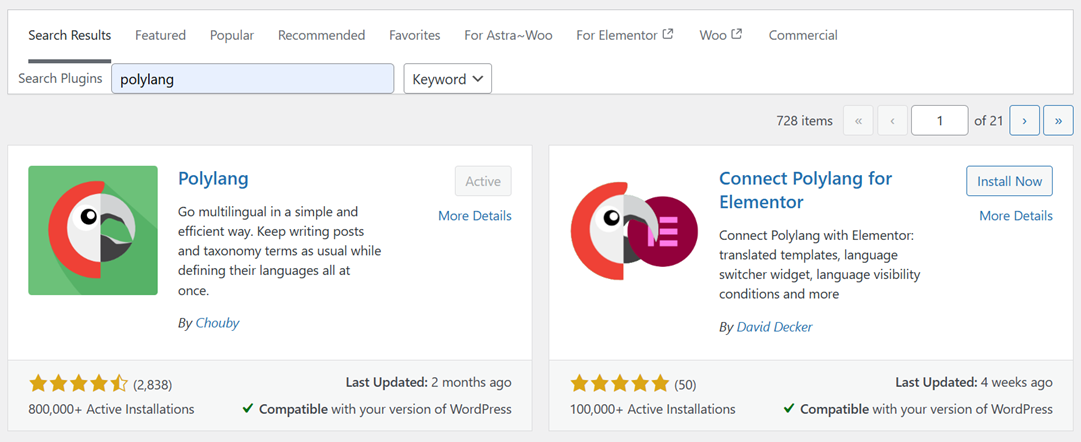
从WordPress转到“语言”>“编辑”
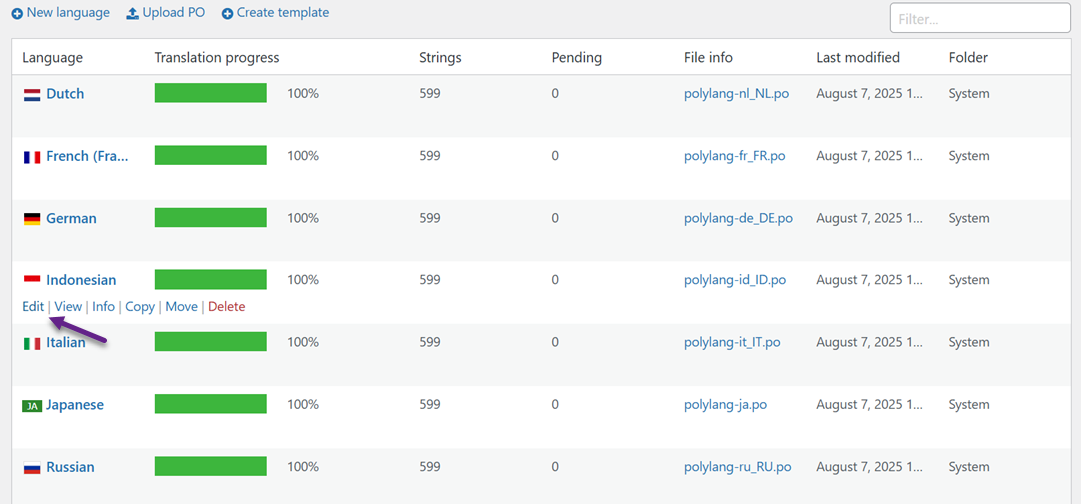
搜索与 WooCommerce 相关的字符串,例如主题文本、通知或电子邮件中出现的句子。输入您之前添加的每种语言的翻译。
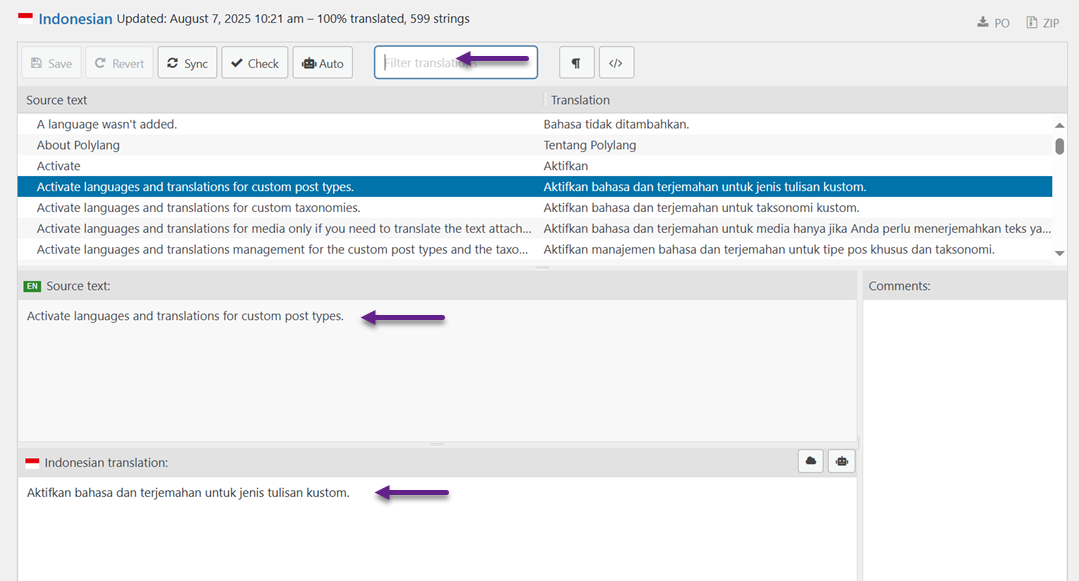
然而,这种方法有一个很大的局限性,第三方 WooCommerce 扩展插件添加的电子邮件字符串通常不会出现在字符串翻译列表中。这是因为许多插件没有使用 Polylang 可以识别的方法来注册它们的文本。
此外,某些电子邮件内容直接在模板文件中创建或动态生成,因此无法通过 Polylang 界面进行翻译。在这种情况下,您可能需要直接编辑电子邮件模板文件,或考虑升级到 Polylang Pro,它提供更广泛的字符串支持并与 WooCommerce 完全集成。
即使您的 WooCommerce 电子邮件仍然根据客户的语言进行翻译,缺点是您必须手动翻译。 这当然会花费很多时间,因为它需要逐句翻译。
因此,您需要使用能够手动翻译的替代插件,而不是一个接一个。
一种解决方案是 Linguise 插件, Linguise 是一个多语言插件,可以手动翻译 WooCommerce 电子邮件。 那么如何使用 Linguise翻译 WooCommerce 电子邮件呢? 查看以下步骤。
使用 Linguise自动翻译 WooCommerce 电子邮件
Linguise 插件是一种自动翻译服务,适用于网站以及使用 WooCommerce 的在线商店网站。 其中之一是在 WooCommerce 上翻译电子邮件。
为了使用 Linguise,请按照以下步骤操作。
第 1 步:注册并获取要翻译的 API 密钥

获取API密钥后,再次在设置菜单上向下滚动,你会找到语言栏,为网站添加语言。

第 2 步:配置插件以翻译 WooCommerce
在网站上安装并激活Linguise 打开站点仪表板,然后进入插件菜单 > 添加插件 > 搜索Linguise 。 之后选择安装 > 激活。
如果插件安装成功,则进入Linguise设置菜单,然后将您之前复制的 API 密钥粘贴到以下列中,然后单击应用。

然后为每种语言设置旗帜标志并设置其位置。 您可以将其设置为弹出式、下拉式或并排式。 之后将语言切换器放置在观众容易触及的位置。
链接 API 后,您可以设置将出现在您网站上的显示语言。 您可以通过以下方式设置它:
- 并排
- 下拉菜单
- 弹出窗口
除了调整其在哪一侧的位置外,请确保将其放置在访问者可以轻松到达的位置。

如果您设法显示它,现在尝试稍后在右上角打开您的网站,将出现如下所示的显示。

第 3 步:启用翻译 WooCommerce 电子邮件
转到高级菜单,然后向下滚动,然后您将找到启用翻译 WooCommerce 电子邮件的设置,如下所示。 不要忘记点击保存设置。
通过激活此设置,WooCommerce 将根据客户的语言自动发送经过翻译的电子邮件。
所有电子邮件翻译都可以从 Linguise 仪表板进行编辑。

此时,您已经知道如何使用 Linguise自动翻译 WooCommerce 电子邮件。
您可以自由使用 Linguise 或 Loco Translate 或其他插件在 WooCommerce 中翻译电子邮件。 自动翻译的优势在于您可以处理大量电子邮件翻译。 例如,如果您有 10 种语言 * 10 封电子邮件要翻译,那就是 100 封电子邮件要翻译! 肯定有很多工作要做。
有兴趣使用 Linguise的朋友,可以先使用免费试用版 1 个月,翻译配额高达 600,000 字,没有任何语言使用限制。
年度价格计划包括 1 个以上的免费月(如下)。
开始
- 包含在第一个月免费试用中
- 20万翻译字数
- 无限翻译页面浏览量
- 无限语言
- 与每月价格相比可享受 10% 的折扣
- 每个计划 包含1个网站,首月免费
专业版
- 包含在第一个月免费试用中
- 60万翻译字数
- 无限翻译页面浏览量
- 无限语言
- 与每月价格相比可享受 10% 的折扣
- 每个计划 包含1个网站,首月免费
大的
- 注册并订阅
- 翻译字数不限
- 无限翻译页面浏览量
- 无限语言
- 与每月价格相比可享受 10% 的折扣
- 每个计划 包含1个网站,首月免费
了解如何自动翻译视频中的所有 WooCommerce
WooCommerce 电子邮件翻译比较:手动翻译与使用 Linguise自动翻译
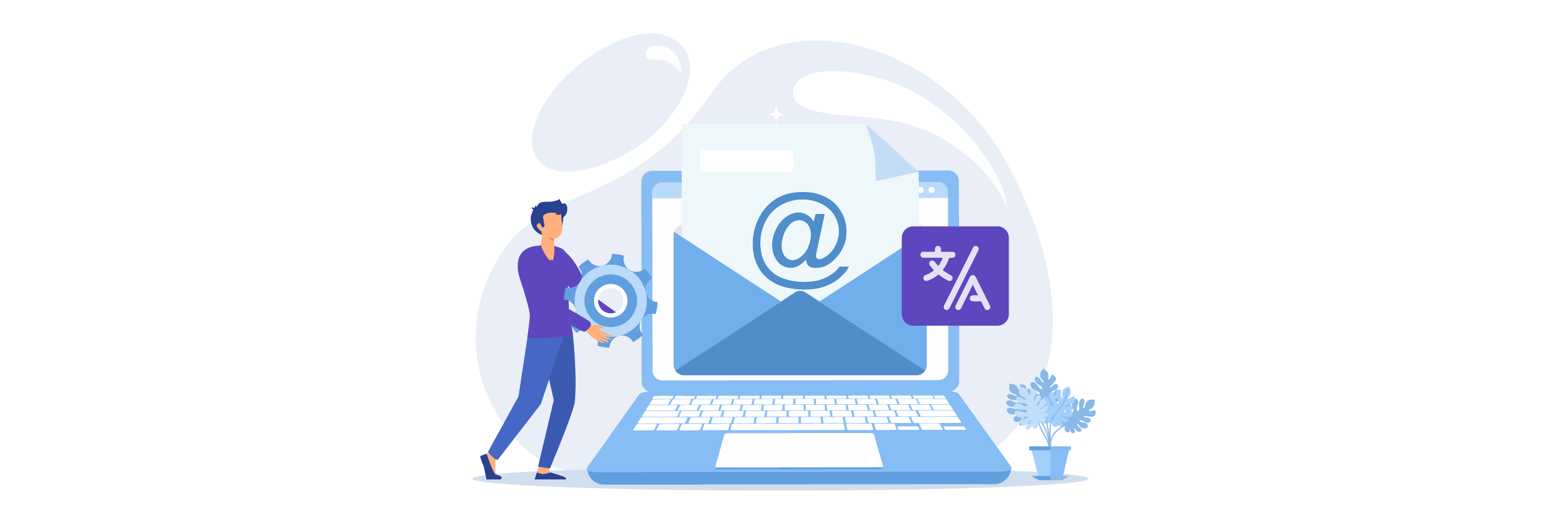
在翻译 WooCommerce 电子邮件时,务必了解传统手动方法与 AI 自动化之间的区别。使用 Polylang 等工具进行手动翻译可以实现精细控制,但耗时耗力,并且可能会遗漏动态内容或扩展程序生成的内容。相比之下, Linguise 提供了快速、可扩展的解决方案,覆盖范围更广,维护也更简便。
方面 | 人工翻译(例如 Loco Translate 和 Polylang) | Linguise 自动翻译 |
设置时间 | 高,需要字符串映射和手动配置 | 低,安装只需几分钟 |
翻译速度 | 慢,取决于翻译每个字符串的速度 | 即时,所有内容自动翻译 |
成本 | 基本使用免费,使用全部功能需专业版 | 基于订阅的定价 |
覆盖范围 | 有限,仅限核心 WooCommerce 字符串 | 广泛,涵盖核心、扩展和动态内容 |
维护工作量 | 高,更新或新插件后必须重新翻译 | 低,自动反映更新 |
一致性 | 取决于翻译的准确性 | 所有内容的术语和语气高度一致 |
编辑 能力 | 完全手动控制,但耗时 | 包含一个实时编辑器来微调机器翻译 |
翻译 WooCommerce 电子邮件时的常见挑战和解决方案
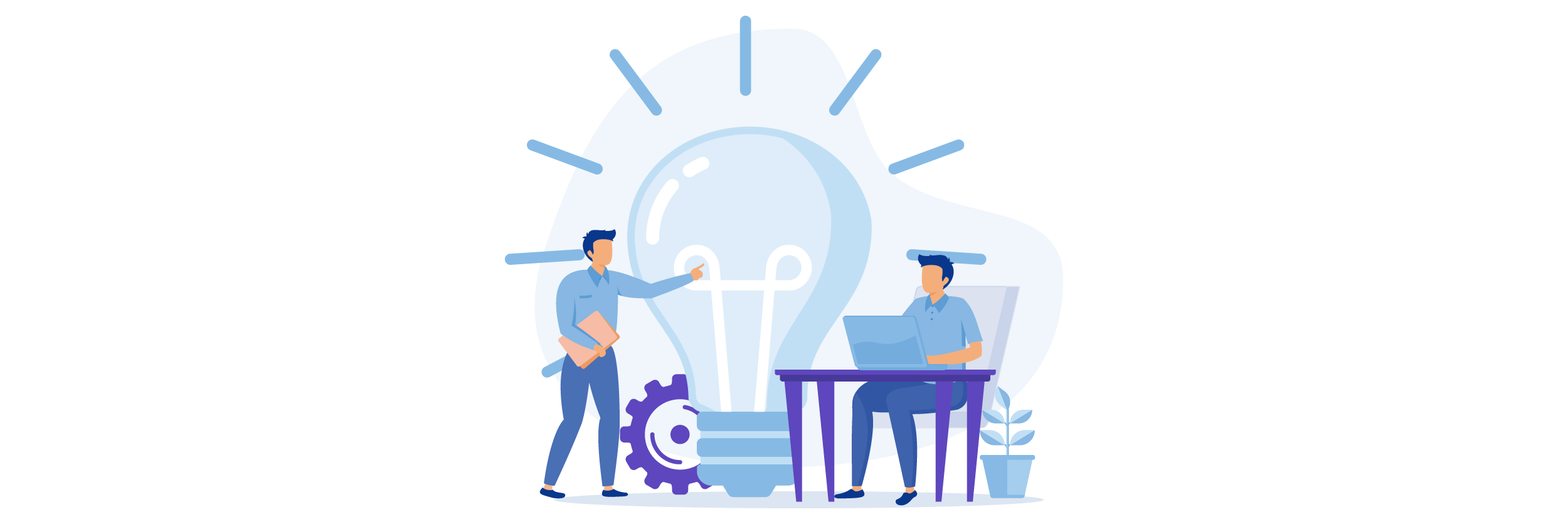
翻译 WooCommerce 电子邮件存在一些陷阱,尤其是在使用手动方法时。从动态内容到品牌一致性,让我们分析一下最常见的问题,以及像 Linguise 这样的解决方案如何更有效地解决这些问题。
翻译动态占位符
WooCommerce 交易邮件通常包含动态元素,例如 {customer_name}、{order_id} 或 {shipping_method}。手动翻译时,这些占位符必须保持不变。即使是像修改括号或更改变量这样的小错误,也可能导致邮件内容不完整或让客户感到困惑。
这在多语言商店中尤其成问题,因为不同的翻译人员可能不知道这些占位符如何发挥作用,从而增加了出错的风险。
解决方案: Linguise会自动识别并尊重这些占位符。其系统会在翻译过程中保留这些占位符,确保最终的电子邮件保持功能正常。您还可以应用自定义规则来排除或格式化某些动态字符串,从而降低人为错误的风险并节省质量检查时间。
维护品牌声音
不同语言之间语气和术语的不一致会削弱您品牌的可信度。人工翻译,尤其是由多人翻译或长时间翻译,可能会导致您的电子邮件在正式程度、语气或措辞上有所不同——即使它们传达的是相同的信息。
这种不一致性在 WooCommerce 电子邮件中嵌入的品牌标语、促销短语或客户支持信息中尤为明显。
解决方案: Linguise提供翻译记忆库。这些工具有助于确保整个商店(包括电子邮件)的措辞一致。您可以预先定义某些术语或短语的翻译方式, Linguise会自动应用这些翻译。这使得您的品牌在每种语言中都能保持一致的语调,无论内容类型如何。
处理法律或政策文本
有些电子邮件包含重要的法律内容,例如退货政策、隐私免责声明或服务条款。这些部分必须准确无误,并符合特定地区的法律规定。翻译不当可能会导致误解,甚至法律问题。
不幸的是,没有法律专业知识的手动翻译可能不够充分,尤其是在模板频繁更新的情况下。
使用 Linguise的实时编辑器,您可以直接根据上下文微调法律条款。它可以让您准确查看翻译内容在电子邮件设计中的呈现效果。这让您可以更轻松地与法律专家或母语专业人士合作,他们可以准确地审阅和调整这些条款,而无需修改代码或电子邮件生成器。
第三方插件的覆盖范围有限
许多 WooCommerce 商店使用第三方插件,例如 WooCommerce 订阅、预订或自定义电子邮件插件,这些插件会生成自己的电子邮件文本。遗憾的是,这些插件中的字符串通常不会出现在常用的字符串翻译界面中,例如 Polylang 或 Loco Translate 使用的界面。
解决方案:确保您选择的解决方案能够捕获所有扩展程序的输出,包括静态文本和动态文本。一些自动化系统可以直接读取 HTML/电子邮件输出,从而也涵盖来自外部插件的电子邮件。
结论
翻译 WooCommerce 电子邮件有两种方法:手动使用 Loco Translate 或 Polylang,或自动使用 Linguise。每种方法都有其优缺点。手动翻译可以让您完全掌控翻译,但需要花费大量时间和精力来逐一翻译每个字符串。另一方面,自动翻译可以立即以多种语言发送电子邮件,但会占用您的翻译配额。
最终,最佳方法取决于您的业务需求。如果您注重精准度和定制化,那么人工翻译或许是理想之选。但如果您更看重速度和可扩展性,那么自动翻译则是更高效的解决方案。